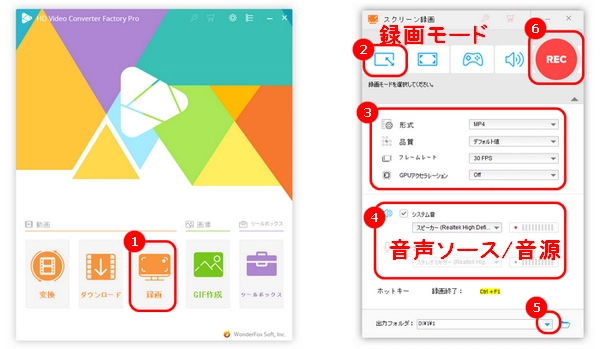
Snipping Toolが使えない/録画できない時はありますか?今回の記事では、Windows11でSnipping Toolが使えない/録画できない時の対処法をいくつか紹介します。
Snipping Toolが録画できない場合は、別のソフトを使うのが最も手っ取り早い対処法です。
WonderFox HD Video Converter Factory ProはWindows11&10向けの録画ソフトです。パソコン画面の指定範囲や全画面を録画するほか、マイク音またはパソコンの内部音声のみを録音することも可能です。他には、変換、編集、GIF作成、ダウンロードなどの機能もあります。
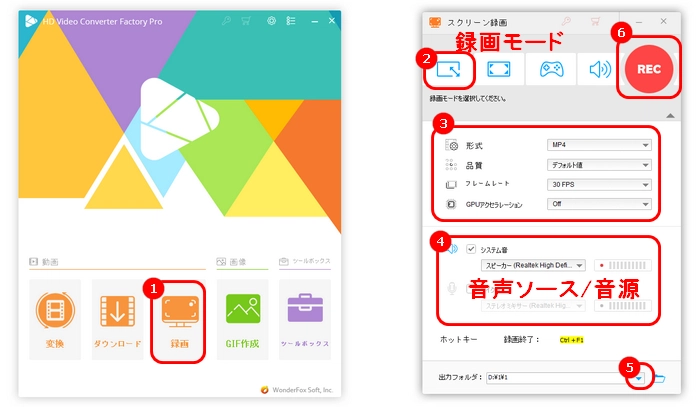
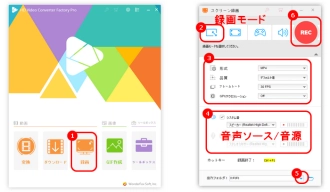
WonderFox HD Video Converter Factory Proで画面録画する手順:
1.ソフトを起動し、「録画」画面を開きます。
2.ここでは、左から一番目のアイコンを押して、録画範囲を選択したら、「OK」をクリックします。
3.録画ファイルの形式、フレームレートなどを選択します。
4.収録したい音源(マイク音やシステム音)にチェックを入れます。
5.画面下部にある「▼」をクリックして、録画ファイルの保存先を指定します。
6.「REC」をクリックして、5秒後に録画を開始します。「Ctrl+F1」を押して、録画を終了します。
もし、別のソフトを使いたくない場合は、以下の対処法をお試しください。
WonderFox HD Video Converter Factory Proを無料ダウンロード>>>WonderFox HD Video Converter Factory Proを無料ダウンロード>>>
Snipping Toolが使えない/録画できない場合は、まず以下の方法に従って、アプリを修復/リセットしましょう。
1.「Windows + S」をクリックして、テキストボックスにSnipping Toolを入力して検索します。
2.検索結果にある「Snipping Tool」(切り取り領域とスケッチ)を右クリックして、「アプリの設定」を選択します。
3.「修復」をクリックします。修復が無効な場合は、「リセット」をお試しください。
パソコンの空き容量が不足しているため、Snipping Toolがスクリーンショット/録画できない可能性もあります。
この場合は、不要なデータを削除して、ストレージの空き容量を増やしましょう。
マルチ ディスプレイ利用時、「Windowsキー+ P」をクリックして、画面の表示モードを 「PC 画面のみ」に設定すれば、録画が可能になるかもしれません。
Windows UpdateによってSnipping Toolが使えない/録画できない問題が自動的に修正される可能性もあります。
1.「Windows」>「設定」をクリックします。
2.左側にある「Windows Update」をクリックして、右側の「更新プログラムのチェック」をクリックして更新します。
Windows 11のSnipping Toolが使えない/起動しない場合は、Snipping Toolをアンインストールして、再インストールしてみましょう。
1.「スタート」>「すべてのアプリ」をクリックして、Snipping Tool(切り取り領域とスケッチ)を検索します。
2.右側にある「︙」をクリックして、「アンインストール」 を選択します。
3.Microsoft StoreからSnipping Tool(切り取り領域とスケッチ)を再インストールします。
以上は今回紹介したいWindows 11のSnipping Toolが使えない/録画できない時の対処法でした。この記事はお役に立てれば幸いです。なお、Snipping Toolに録画ボタンがない場合は、「Snipping Toolで録画がボタンがない問題の原因と対処法」という記事を参考にしてください。
利用規約 | プライバシーポリシー | ライセンスポリシー | Copyright © 2009-2025 WonderFox Soft, Inc. All Rights Reserved.